Icingaは、Linuxオペレーティングシステム用の無料のオープンソースシステムおよびネットワーク監視アプリケーションです。スケーラブルで拡張可能であり、複数の場所にまたがる大規模で複雑な環境を監視できます。 CPU、メモリ、稼働時間、プロセス、ディスク容量などのネットワークリソース、およびHTTP、SMTP、SSHなどの他のサービスをチェックします。ユーザーに通知し、レポート用のパフォーマンスデータを生成するように構成できます。
この投稿では、RockyLinux8にIcinga2監視ツールをインストールする方法を紹介します。
前提条件
- Atlantic.NetクラウドプラットフォームでRockyLinux8を実行しているサーバー
- サーバーで構成されているrootパスワード
ステップ1-Atlantic.Netクラウドサーバーを作成する
まず、Atlantic.Netクラウドサーバーにログインします。 2GB以上のRAMを搭載したオペレーティングシステムとしてRockyLinux8を選択して、新しいサーバーを作成します。 SSH経由でクラウドサーバーに接続し、ページの上部で強調表示されているクレデンシャルを使用してログインします。
サーバーにログインしたら、次のコマンドを実行して、ベースシステムを最新の利用可能なパッケージで更新します。
dnf update -y
ステップ2–Icinga2リポジトリを追加する
まず、次のコマンドを使用してEPELリポジトリをインストールします。
dnf install https://dl.fedoraproject.org/pub/epel/epel-release-latest-8.noarch.rpm
次に、次のコマンドを使用してIcinga2リポジトリを作成します。
nano /etc/yum.repos.d/icinga2.repo
次の行を追加します:
[icinga2] name =Icinga2リポジトリのEPEL8baseurl=https://packages.icinga.com/epel/8/releaseenabled=1
ファイルを保存して閉じてから、Icinga 2キーをインポートします:
rpm --import https://packages.icinga.com/icinga.key
次に、次のコマンドを使用してパッケージキャッシュをクリーンアップします。
dnf clean alldnf makecache
ステップ3–MariaDBデータベースのインストールと構成
Icinga 2はMariaDBをデータベースバックエンドとして使用するため、MariaDBサーバーをシステムにインストールする必要があります。次のコマンドを使用してインストールできます:
dnf install mariadb-server -y
MariaDBをインストールしたら、次のコマンドを使用してMariaDBサービスを開始して有効にします。
systemctl start mariadbsystemctl enable mariadb
次に、MariaDBのインストールを保護し、次のコマンドを使用してルートパスワードを設定します。
mysql_secure_installation
以下に示すように、すべての質問に答えてください。
rootの現在のパスワードを入力してください(noneの場合は入力してください):OK、正常に使用されたパスワード、次に進みます... rootパスワードを設定しますか? [Y / n] Y新しいパスワード:新しいパスワードを再入力:匿名ユーザーを削除しますか? [Y / n] Yrootログインをリモートで許可しませんか? [Y / n] Yテストデータベースを削除してアクセスしますか? [Y / n] Y特権テーブルを今すぐリロードしますか? [Y / n] Y
次に、次のコマンドを使用してMariaDBにログインします。
mysql -u root -p
ログインしたら、Icinga2のデータベースとユーザーを作成します。
CREATE DATABASEicinga;icinga。*のすべての特権を「password」で識別される「icinga」@「localhost」に付与します;
次に、特権をフラッシュし、次のコマンドでMariaDBを終了します。
FLUSH PRIVILEGES; EXIT;
ステップ4–Icinga2のインストールと構成
次に、次のコマンドを実行して、Icinga2およびその他の必要なツールをインストールします。
dnf install icinga2 icinga2-selinux icinga2-ido-mysql vim-icinga2 -y
Icinga 2をインストールしたら、次のコマンドを実行して必要な機能を有効にします。
icinga2featureenableコマンドido-mysqlsyslog
次に、次のコマンドを使用して、Icinga2データベーススキーマをIcingaデータベースにインポートします。
mysql -u root -p icinga次に、Icinga2MySQL構成ファイルを編集します。
nano /etc/icinga2/features-available/ido-mysql.conf以下に示すようにデータベース設定を定義します。
* IdoMysqlConnectionタイプは、DBIDOのMySQLサポートを実装します。 * / object IdoMysqlConnection "ido-mysql" {user ="icinga" password ="password" host ="localhost" database ="icinga"}ファイルを保存して閉じてから、Icinga2サービスを開始して有効にします。
systemctl start icinga2systemctl enable icinga2Icinga 2サービスを確認するには、次のコマンドを実行します。
systemctl status icinga2次の出力が得られます:
●icinga2.service-Icingaホスト/サービス/ネットワーク監視システムロード済み:ロード済み(/usr/lib/systemd/system/icinga2.service;無効;ベンダープリセット:無効)アクティブ:アクティブ(実行中)2021年水曜日以降11-17 09:22:54 UTC; 4秒前プロセス:18616 ExecStartPre =/ usr / lib / icinga2 / prepare-dirs / etc / sysconfig / icinga2(code =exited、status =0 / SUCCESS)メインPID:18624(icinga2)ステータス:「起動が終了しました。」タスク:11(制限:11411)メモリ:14.2M CGroup:/system.slice/icinga2.service├─18624/ usr / lib64 / icinga2 / sbin /icinga2--no-stack-rlimitデーモン--close-stdio-e /var/log/icinga2/error.log├─18639/usr/ lib64 / icinga2 / sbin /icinga2--no-stack-rlimitデーモン--close-stdio-e/var/log/icinga2/error.log└─ 18642 /usr/lib64/icinga2/sbin/icinga2 --no-stack-rlimit daemon --close-stdio -e /var/log/icinga2/error.logステップ5– IcingaWeb2をインストールする
Icinga Web 2は、WebベースのインターフェイスからIcinga2を管理するために使用されるWebベースのアプリケーションです。デフォルトでは、Rocky Linuxのデフォルトリポジトリでは使用できないため、システムでPowertoolsリポジトリを有効にする必要があります。
次のコマンドを実行して、Powertoolsリポジトリを有効にします。
dnf install'dnf-command(config-manager)' dnf config-manager --set-enabled powertools次に、次のコマンドを実行して、Apacheおよびその他のパッケージを含むIcingaWeb2をインストールします。
dnf install httpd icingacli icingaweb2 php-json php-ldapすべてのパッケージがインストールされたら、ApacheおよびPHP-FPMサービスを開始して有効にします。
systemctl enable --now httpdsystemctl enable --now php-fpm.serviceステップ6– IcingaWeb2セットアップウィザードにアクセスする
開始する前に、IcingaWeb2用にApacheWebサーバーを構成する必要があります。次のコマンドを使用して構成できます。
icingacli setup config webserver apache次に、次のコマンドを使用して認証トークンを生成します。
icingacliセットアップトークンの作成次の出力が得られます:
新しく生成されたセットアップトークンは次のとおりです:a84a833dd624e6a0次に、Webブラウザーを開き、URL http:// your-server-ip / icingaweb2 / setupを使用してIcingaWeb2セットアップウィザードにアクセスします。 。 IcingaWeb2のウェルカム画面が表示されます。
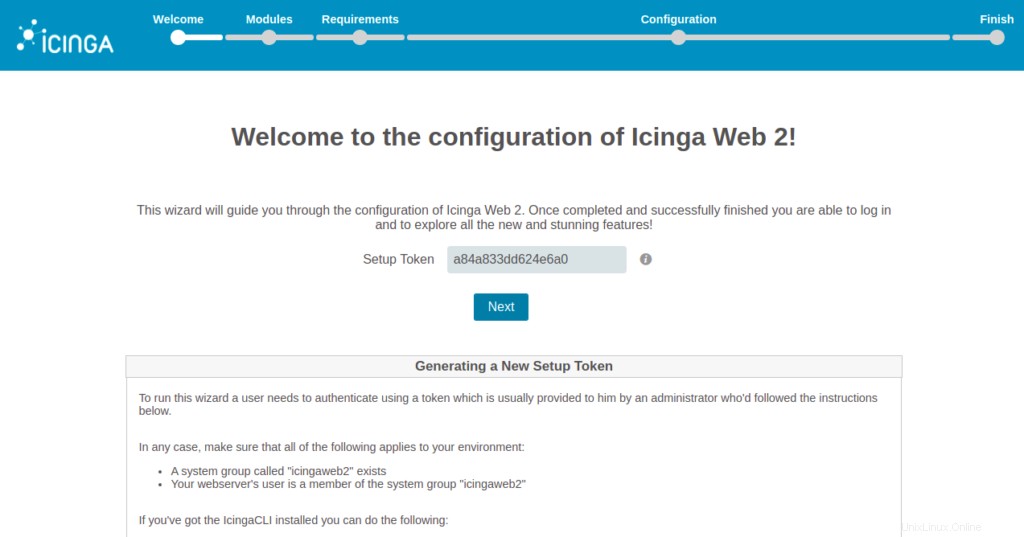
生成されたトークンを提供し、次へをクリックします ボタン。次の画面が表示されます。
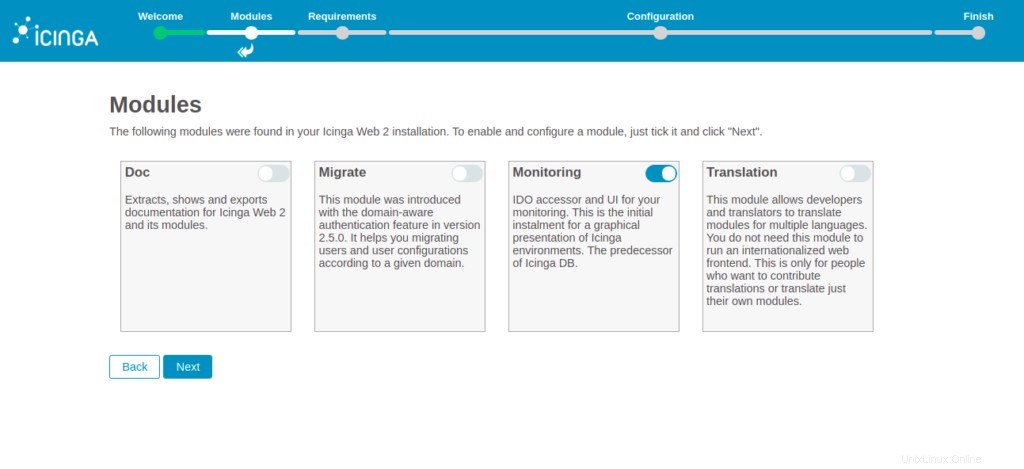
有効にするモジュールを選択し、次へ> ボタン。次の画面が表示されます。
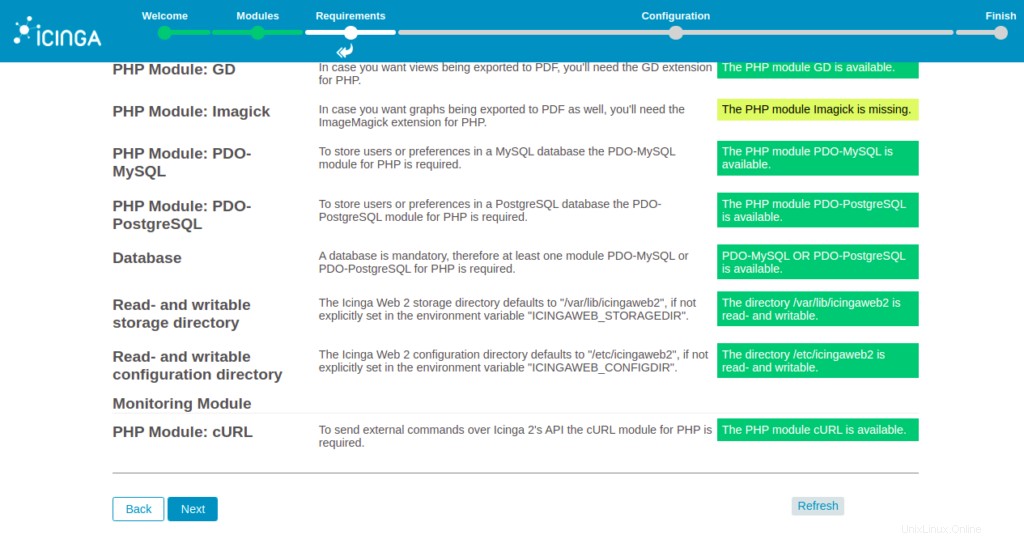
すべてのPHP拡張機能がインストールされていることを確認してから、次へをクリックします。 ボタン。次の画面が表示されます。
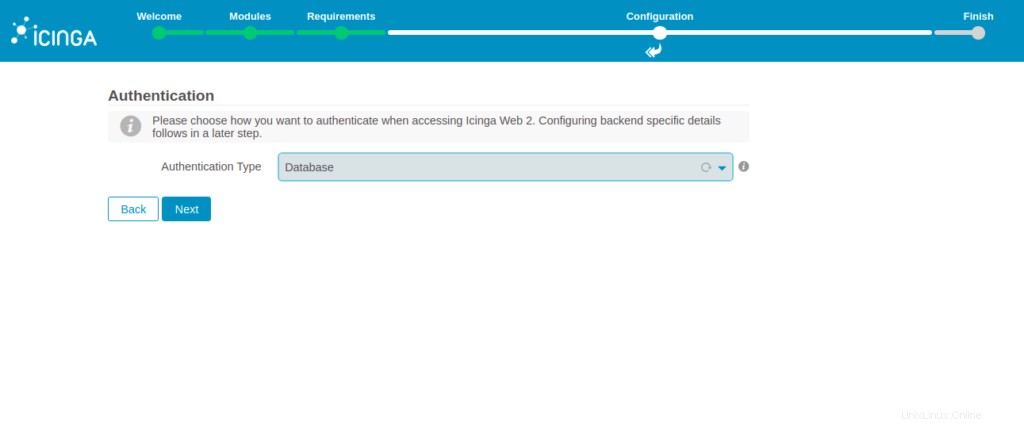
認証タイプを選択し、次へをクリックします ボタン。次の画面が表示されます。
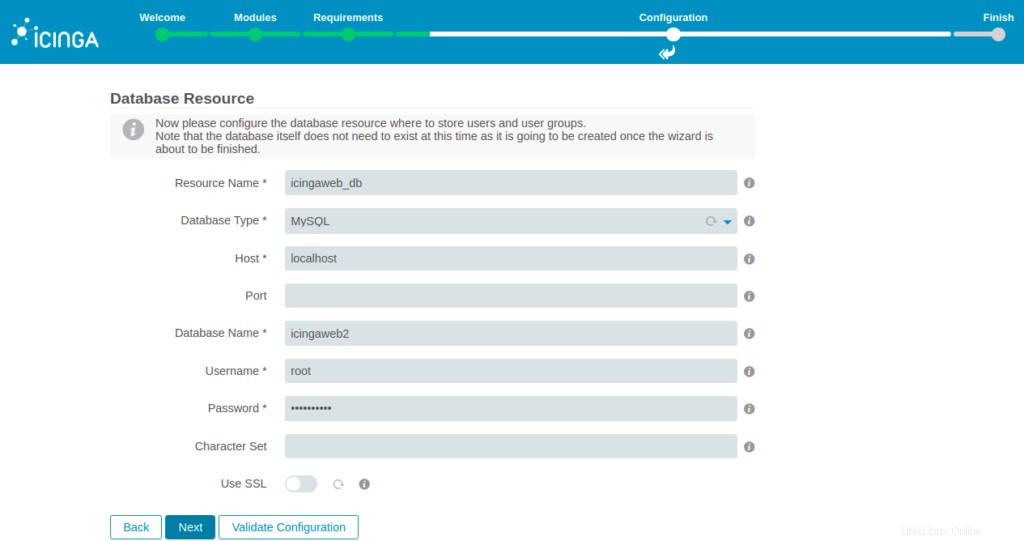
Icinga Web 2データベース名、ルートユーザー名、パスワードを入力し、次へ ボタン。次の画面が表示されます。
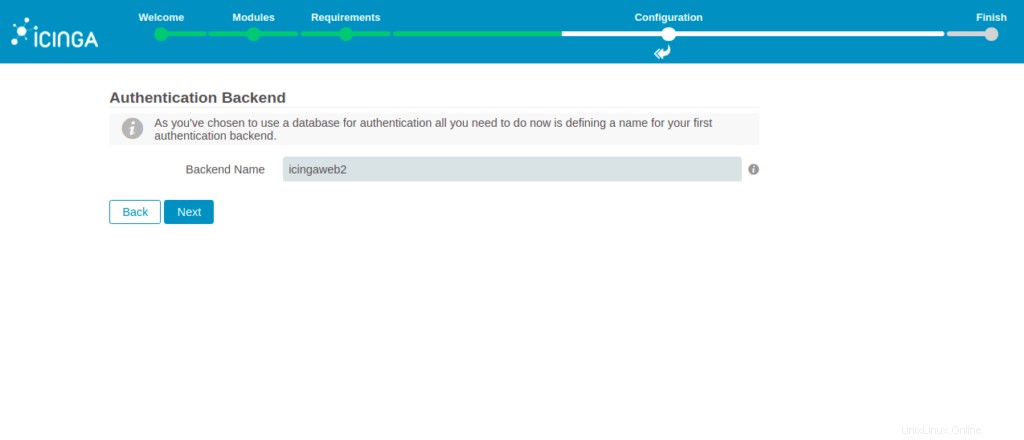
バックエンド名を入力し、次へをクリックします ボタン。次の画面が表示されます。
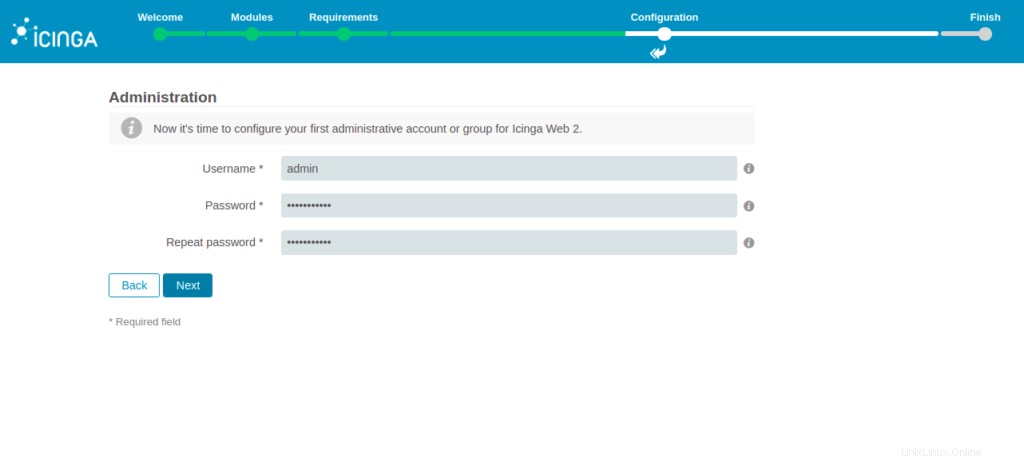
管理者のユーザー名とパスワードを入力し、次へをクリックします ボタン。次の画面が表示されます。
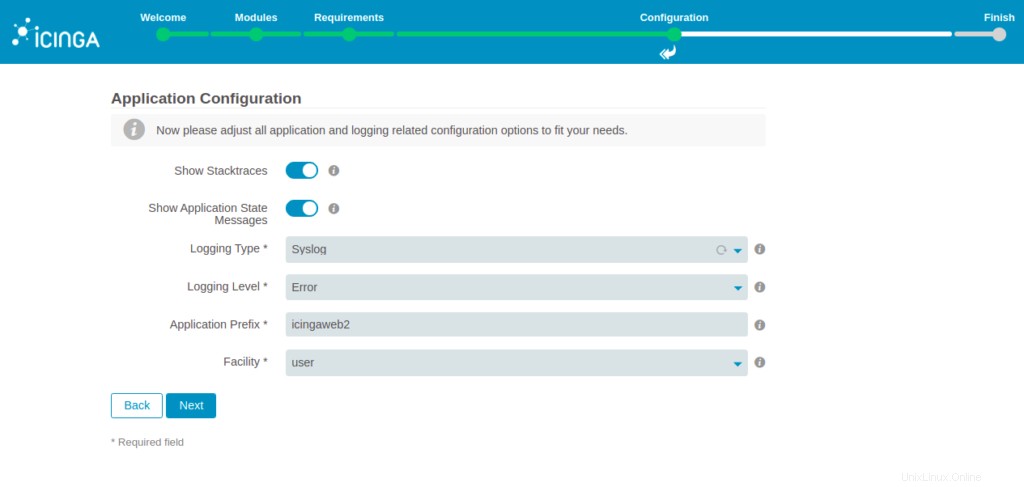
ログの詳細を入力し、次へをクリックします ボタン。次の画面が表示されます。
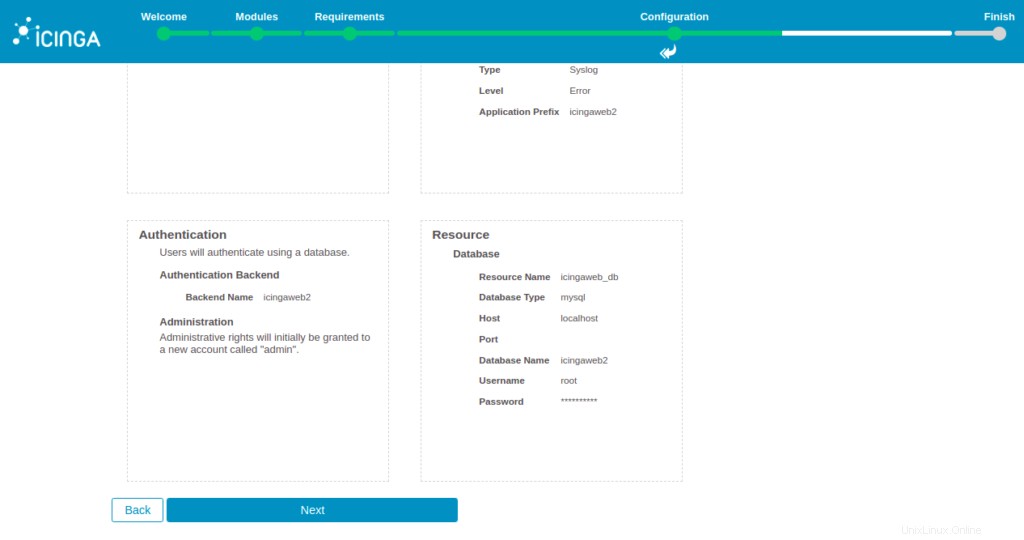
すべての詳細を確認し、次へをクリックします ボタン。次の画面が表示されます。
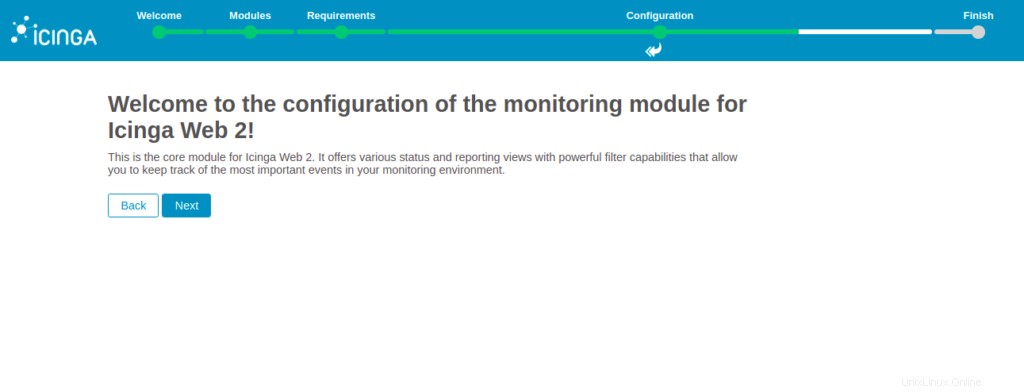
次へをクリックします ボタン。次の画面が表示されます。
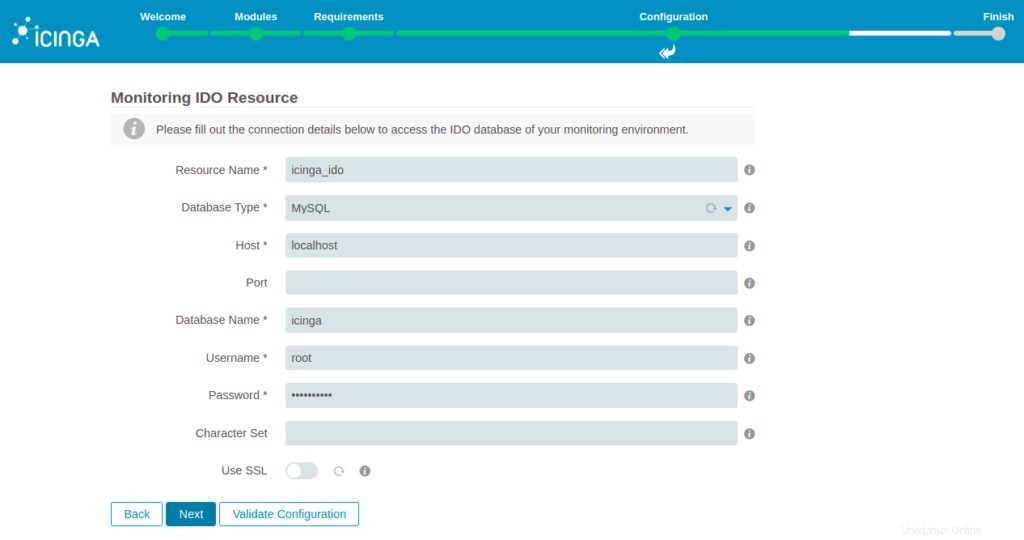
Icinga 2データベース名、ルートユーザー名、パスワードを入力し、をクリックします。次へ ボタン。次の画面が表示されます。
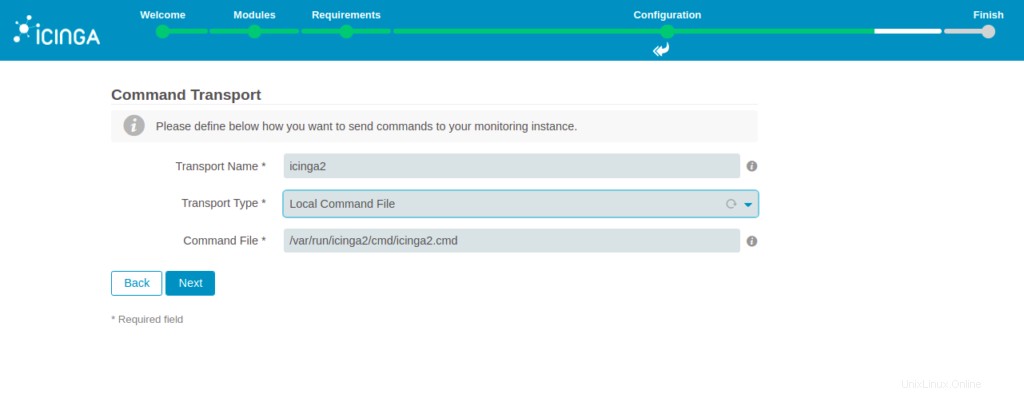
コマンドトランスポートを構成し、次へをクリックします ボタン。次の画面が表示されます。
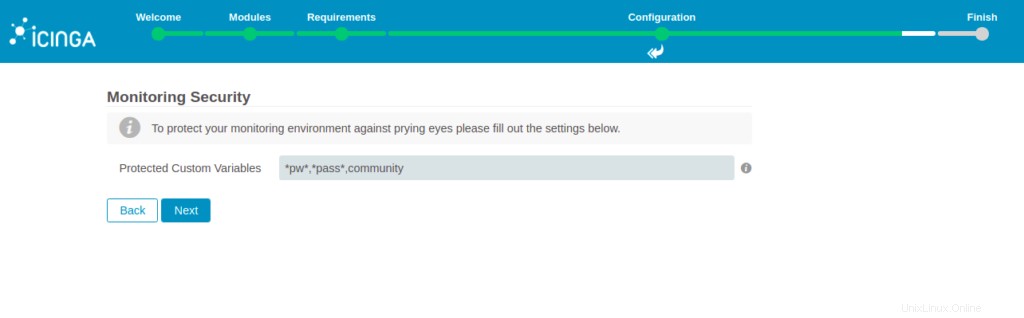
監視セキュリティを構成し、次へをクリックします ボタン。次の画面が表示されます。
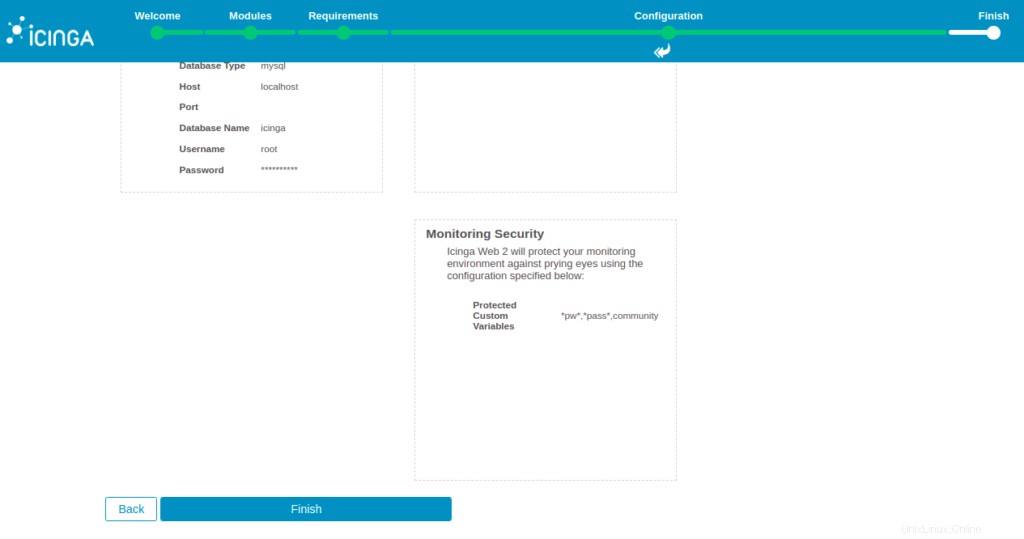
すべての設定を確認し、完了をクリックします ボタン。次の画面が表示されます。
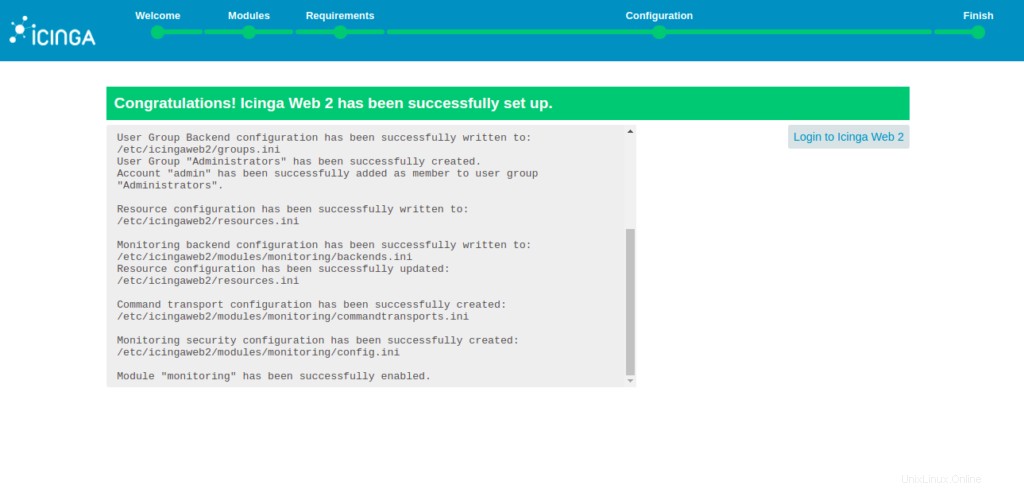
IcingaWeb2へのログインをクリックします ボタン。次の画面が表示されます。
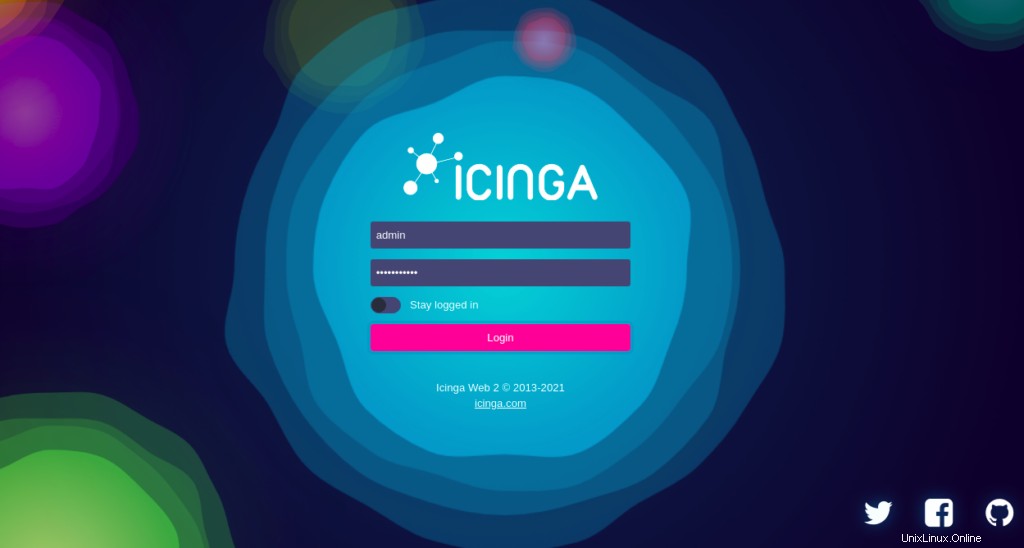
管理者のユーザー名とパスワードを入力し、ログインをクリックします。 ボタン。次の画面にIcingaWeb2ダッシュボードが表示されます。
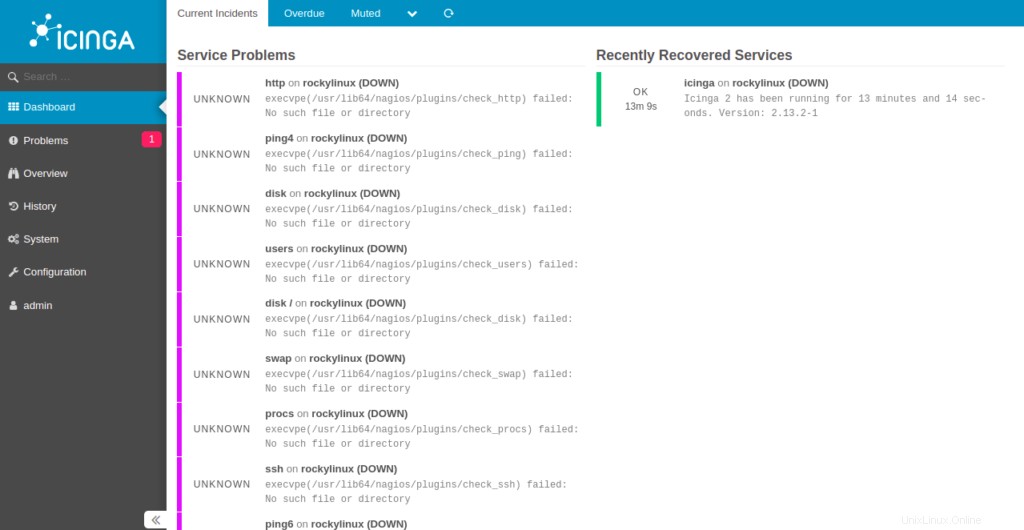
結論
おめでとう! RockyLinux8にIcinga2とIcingaWeb2が正常にインストールされました。これで、クライアントシステムにIcinga 2エージェントをインストールし、IcingaWeb2ダッシュボードからそれらの監視を開始できます。 Atlantic.NetのVPSでお試しください!
Linux